第一步:打开网址,https://www.mysql.com,点击downloads之后跳转到https://www.mysql.com/downloads/选择Community选项
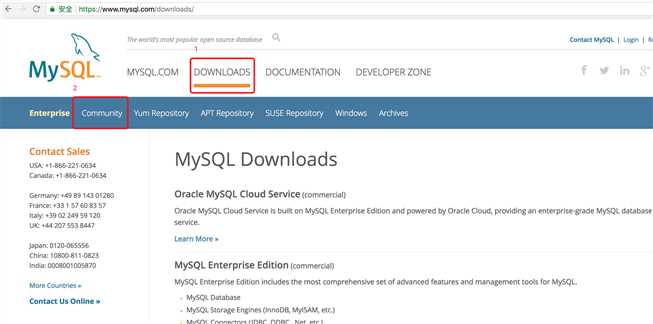
第二步: 第一步结束后程序会跳转到https://dev.mysql.com/downloads/网址,点击MySQL Community Server进入下面的页面,再点击5.6版本的数据库
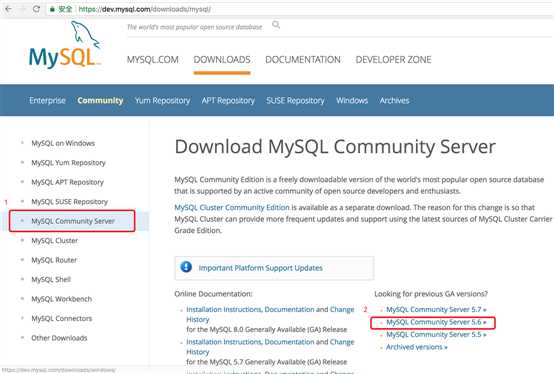
第三步:mac操作系统 点击5.6版本之后会跳转到https://dev.mysql.com/downloads/mysql/5.6.html#downloads 网址,页面如下,
确认好要下载的版本和操作系统,点击Download
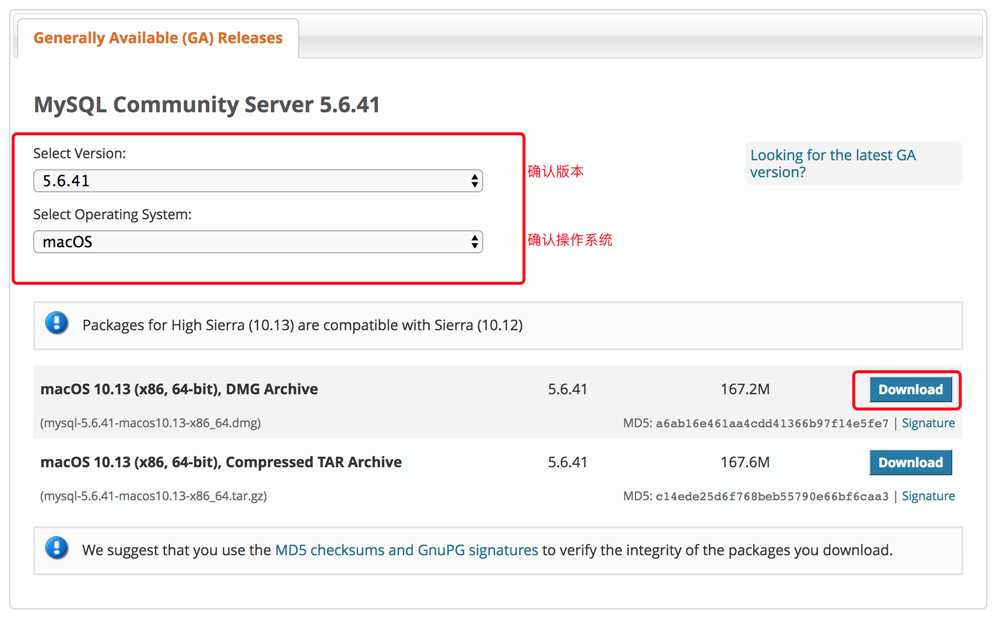
第四步:可以不用登陆或者注册,直接点击No thanks,just start my download就可以下载了。
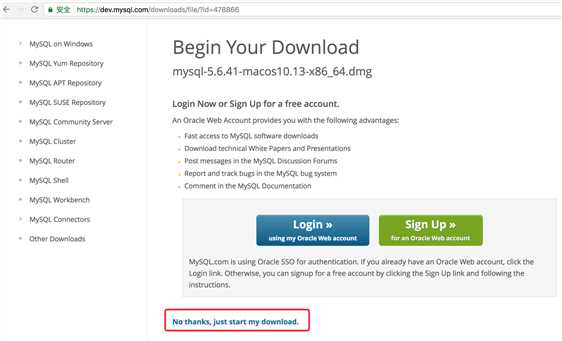
第五步:双击下载好的dmg文件,会弹出pkg弹框,再双击pkg图标,进入安装界面

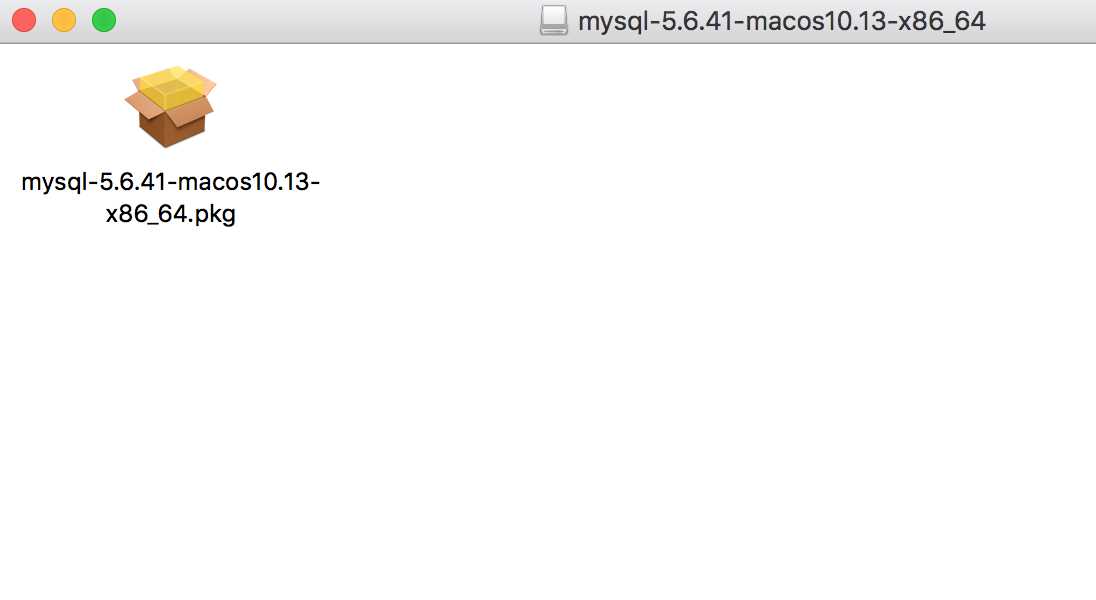
第六步:在安装界面上一路继续,最后就安装成功了。
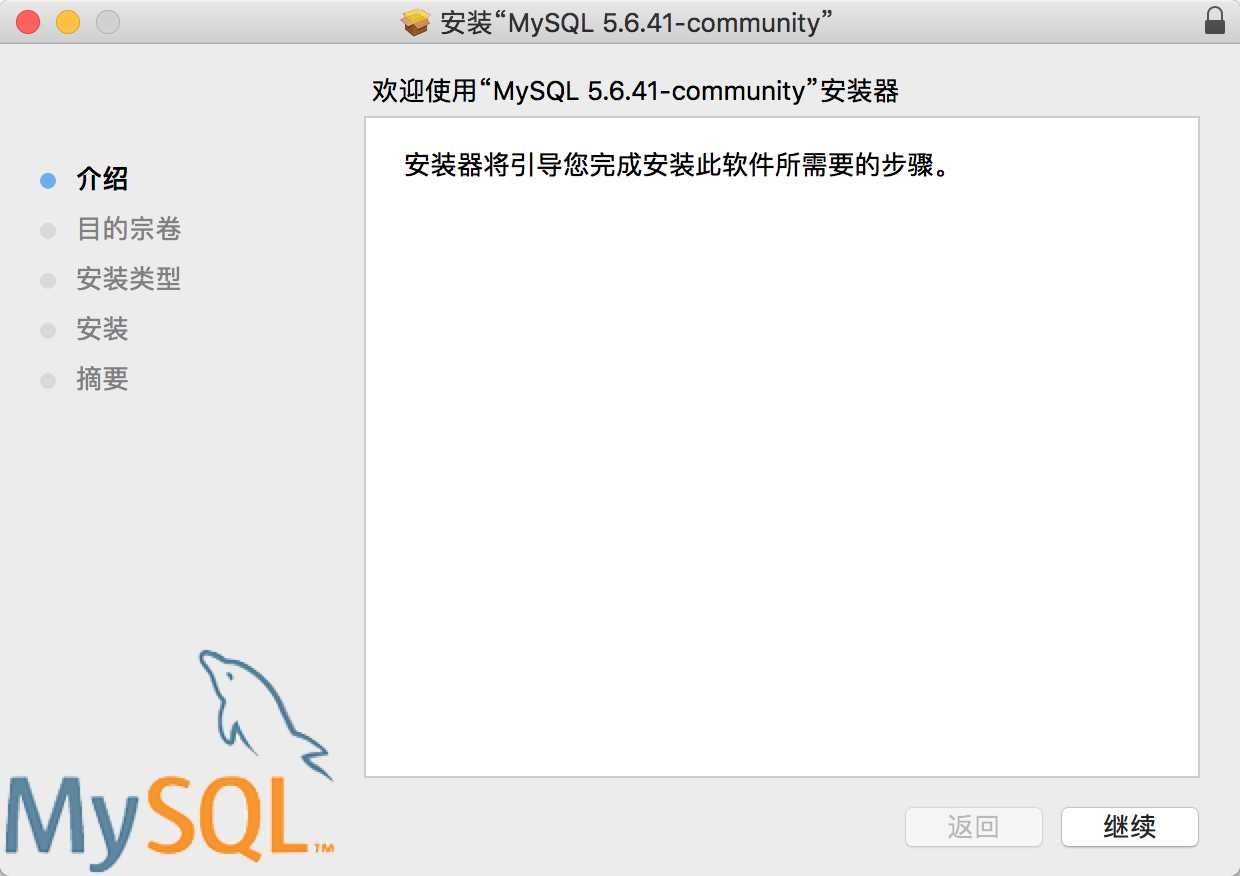
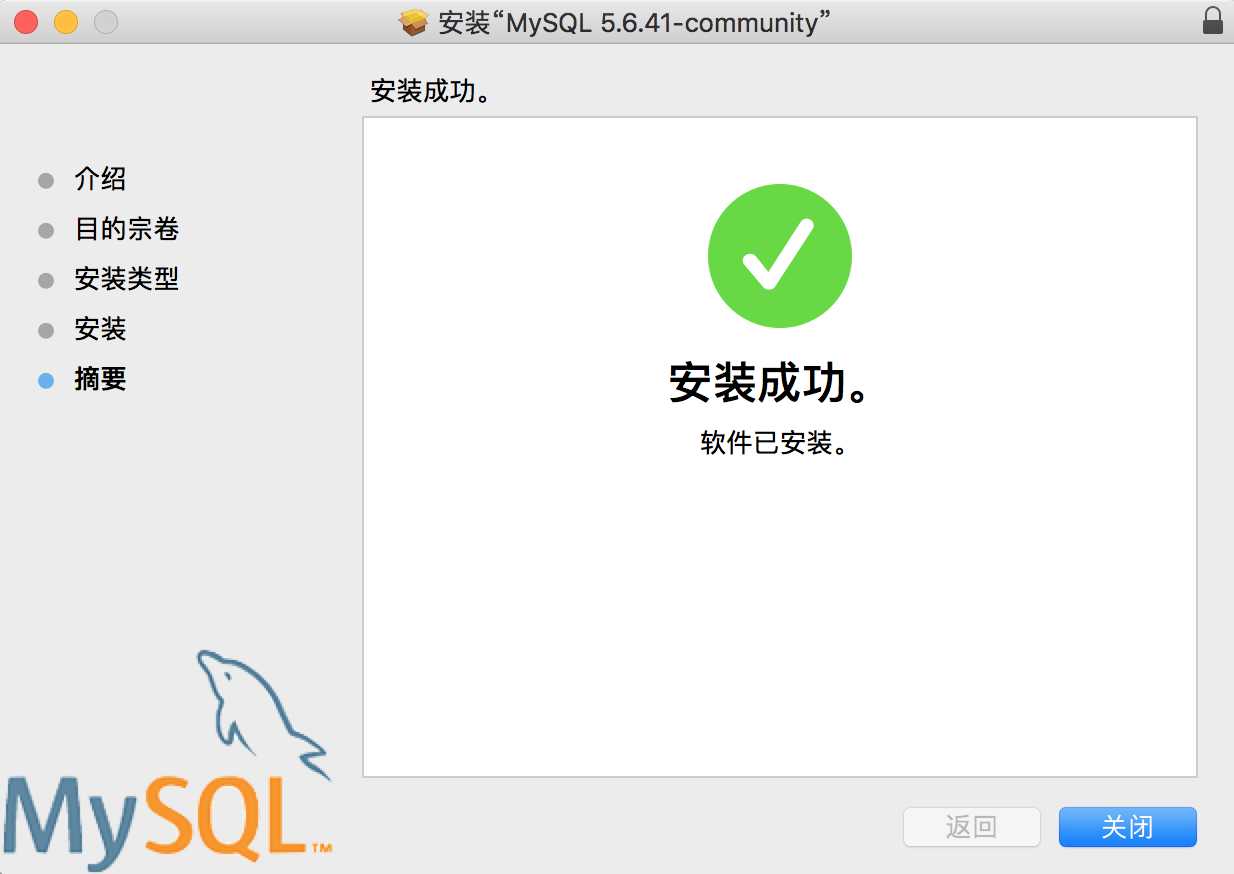
第一步 :在终端切换到根目录,编辑./.bash_profile文件
$ cd ~ $ vim ./.bash_profile
第二步 :进入vim 编辑环境。 按下i 进入 insert 模式 ,输入
export PATH=$PATH:/usr/local/mysql/bin
export PATH=$PATH:/usr/local/mysql/support-files
第三步 :按下esc 退出 insert 模式,输入:wq保存配置文件。
:wq
第四步 :在终端界面下输入以下命令,让配置文件的修改生效,并查看环境变量是否设置成功
$ source ~/.bash_profile $ echo $PATH

停止MySQL服务 sudo mysql.server stop 重启MySQL服务 sudo mysql.server restart 查看MySQL服务状态 sudo mysql.server status


停止MySQL服务 sudo mysql.server stop 重启MySQL服务 sudo mysql.server restart 查看MySQL服务状态 sudo mysql.server status
停止MySQL服务 sudo mysql.server stop 重启MySQL服务 sudo mysql.server restart 查看MySQL服务状态 sudo mysql.server status
停止MySQL服务 sudo mysql.server stop 重启MySQL服务 sudo mysql.server restart 查看MySQL服务状态 sudo mysql.server status
第一步 :终端界面下输入
sudo mysql.server start
第二步 :启动mysql服务,启动成功后继续输入
mysql -u root -p
第三步 :直接回车进入数据库,看到下列欢迎页面
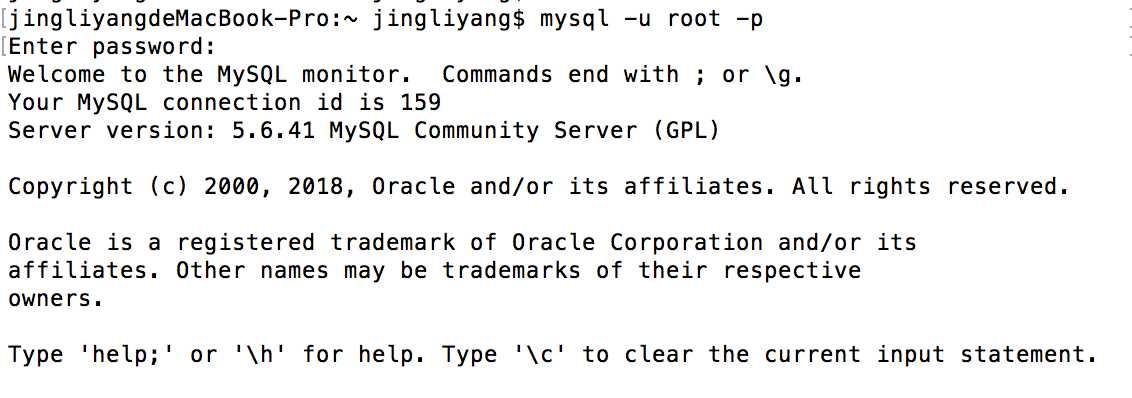
设置初始化密码,进入数据库mysql数据库之后执行下面的语句,设置当前root用户的密码为root
set password = password(‘root‘);
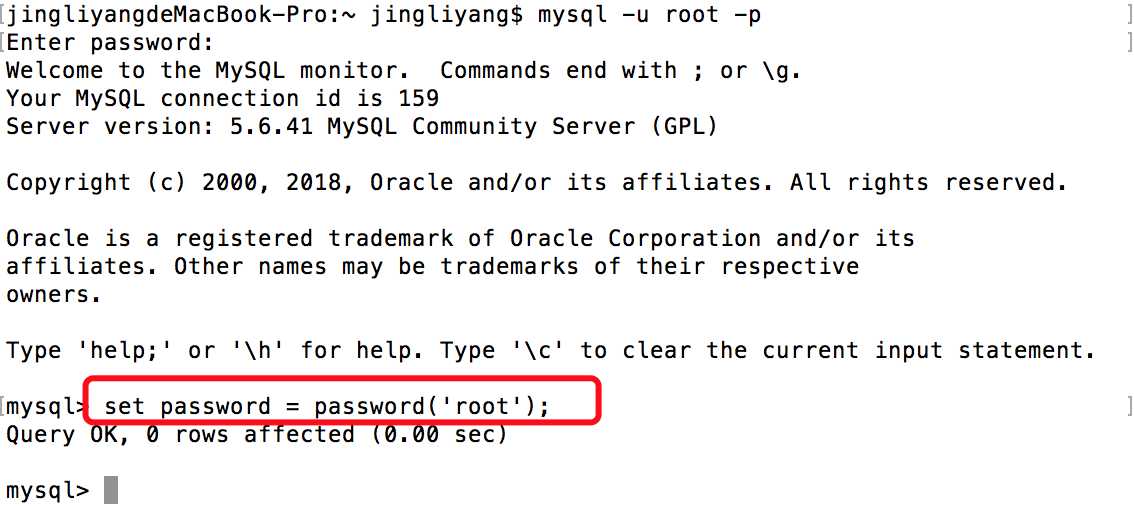

exit
进入到 /usr/local/mysql/support-files 目录。里面有个文件:my-default.cnf
将其复制到桌面上,改名为my.cnf,将内容替换为。
[mysqld] default-storage-engine=INNODB character-set-server=utf8 port = 3306 [client] default-character-set=utf8
将修改后的文件my.cnf复制到 /etc 目录下。
重启mysql

$mysql>>>show variables like ‘%char%‘;
原文:https://www.cnblogs.com/liurenli/p/11164469.html